Google Photos affiche généralement toutes les images que vous avez sur votre téléphone dans votre galerie. Avec le temps, il se peut que cela n'ait plus de sens que certaines photos soient toujours là et que vous préfériez qu'elles disparaissent, même si vous ne les supprimez pas. En plus de dessiner et de mettre en évidence des parties d'une image, Google Photos a également une fonction spécifique pour masquer les photos.
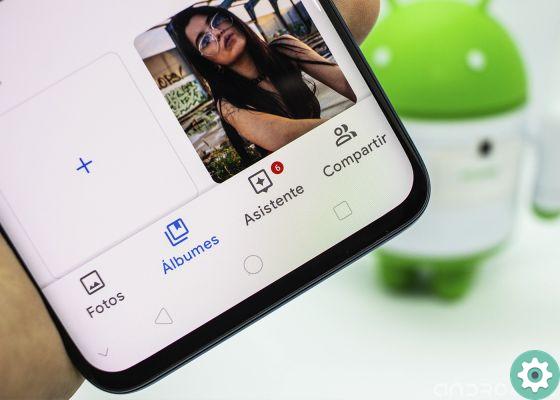
Vous n'avez rien besoin d'installer, il vous suffit d'utiliser la fonction d'archivage de la plateforme Google pour que les images sélectionnées soient cachées dans un autre dossier. Quand vous le souhaitez, vous pouvez les supprimer de l'archive pour revenir à la galerie. Pas à pas, nous vous expliquons comment archiver et désarchiver des images dans Google Photos.
Google Photos : pour masquer les photos dans la galerie
Tout comme vous pouvez masquer des photos de votre galerie de photos WhatsApp mobile, vous pouvez le faire dans l'application Google Photos avec n'importe quelle image de votre choix. C'est très simple grâce à la fonction Archive, nous vous expliquons pas à pas comment procéder :
1º- Entrez dans Google Photos et sélectionner l'image ou le groupe d'images que vous souhaitez masquer dans la galerie d'applications en cliquant dessus.
2º- Cliquez sur l'icône des trois points vertical dans le coin supérieur droit.
3º- Sélectionnez l'option « Déplacer vers l'archive » dans afin que les images sélectionnées soient archivées puis disparaissent de la galerie.
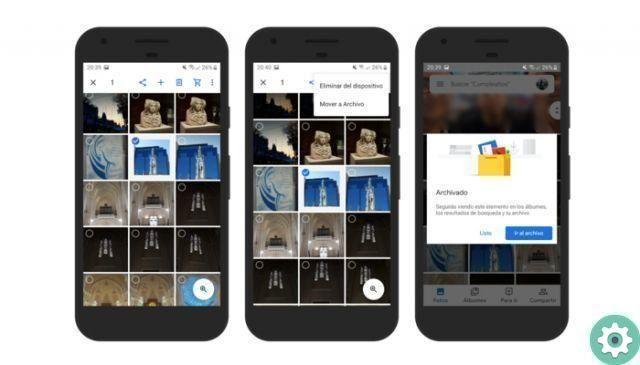
Pour voir les photos que vous avez masquées au fil du temps, vous pouvez le faire depuis n'importe quelle section de Google Photos. Balayez l'écran de gauche à droite pour afficher le menu latéral. Donc, cliquez sur "Fichier" pour accéder à la section du même nom, où vous trouverez toutes les images que vous avez cachées de la galerie.
Comme vous pouvez le voir, ils sont assez quelques secondes pour organiser la galerie Google Photos en afin de ne pas afficher les images que vous ne voulez pas voir, mais que vous ne voulez pas non plus supprimer. De plus, depuis l'album Archive, dans le menu de gauche, vous y avez toujours accès.
Comment désarchiver des photos dans Google Photos
Comme mentionné au début, vous pouvez masquer les photos dans Google Photos afin qu'elles n'apparaissent pas dans la galerie, mais vous pouvez aussi annuler votre décision afin qu'ils soient accusés de nouveau là-bas. Comme dans le processus précédent, annuler l'archivage des images cachées dans la séance photo ne prendra que quelques secondes en suivant ces étapes :
1º- Affiche le menu de gauche et entrer dans le menu Fichier.
2e - Sélectionnez l'image ou le groupe d'images que vous souhaitez supprimer de l'archive en cliquant dessus.
3º- Cliquez sur le bouton avec trois points vertical dans le coin supérieur droit.
4ème - Sélectionnez le opzione supprimer des archives. Les images sélectionnées disparaîtront alors de l'album Archive et réapparaîtront dans la galerie Google Photos.
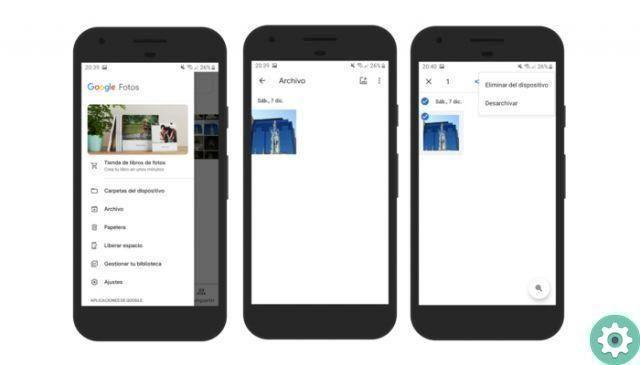
Avec cette astuce simple, vous pouvez rendre votre galerie Google Photos plus attrayante, ou du moins ne pas contenir les photos que vous n'aimez pas y voir. Après cela, vous pouvez continuer à apprendre à maîtriser la plateforme avec 23 astuces pour tirer le meilleur parti de Google Photos.


























